Excel中的IFERROR函數、公式及用法

學習如何在 Excel 中使用非常常用的 IFERROR 函數,提升您的數據處理效率。
Excel中的Maxifs函數有什麼作用?如何在Excel中使用Maxifs函數?讓我們透過 LuckyTemplates.com 來了解一下吧!
Microsoft Excel 是著名的 Office 辦公室軟體套件的一部分。儘管現在有許多免費的替代品,但 Excel 仍然很受歡迎,因為它具有用戶友好的介面、易用性、多功能性以及整合了許多可以處理大量數據的功能。計算功能是Excel最有價值的一點。
Microsoft Office 不斷用奇怪但有價值的公式「迷住」使用者。事實上,Microsoft Excel 中有許多有用的函數,但並不常使用。Maxifs 就是其中之一。
如果您想了解Excel 2016中Maxifs函數的含義、用途和實際應用,請閱讀下面的說明。
Microsoft Excel 中的 MAXIFS 函數是什麼?
Excel 中的 MAXIFS 是最有用的 Excel 函數之一,僅次於 COUNTIF、COUNTIFS、SUMIF 和 SUMIFS。顧名思義,它會為您計算範圍內的最大值。
=MAXIFS(最大範圍, 標準範圍1, 標準1, [標準範圍2, 標準2], …)
爭論:
1. Max_range(必需參數)- 將決定最大值的實際單元格範圍。
2. Criteria_range(必需參數)- 根據標準評估的單元格集合。
3. Criteria1(必需參數)可以是數值、表達式或文本,用於確定哪些單元格將被評估為最大值。
4. Criteria_range2 - 可選參數,可以指定其他範圍及其關聯的標準。
您最多可以使用 126 個條件。
這是 Excel 中用作工作表函數的內建函數。考慮其中一些示例:
範例1:
假設以下是三個業務領域的季度收入資料表。我們用下面的公式求出北部地區的最大收入:
=MAXIFS( $D$5:$D$33, B$5:B$33, "北")
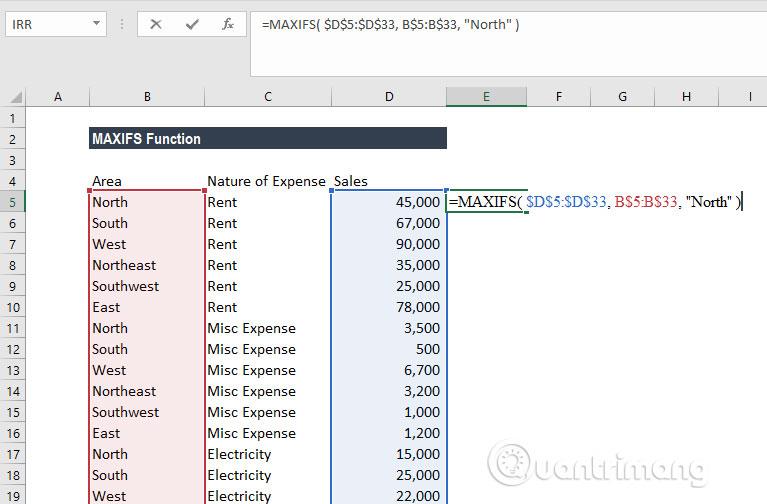
在上面的範例中,MAXIFS 函數標識 B 列中的值等於 North 的行,並傳回 D 列中對應值的最大值。
範例2:
在本例中,我們將透過以下公式找出哪個地區的印刷和文具收入最高:
=MAXIFS( $D$5:$D$33, C$5:C$33, "列印與文具" )
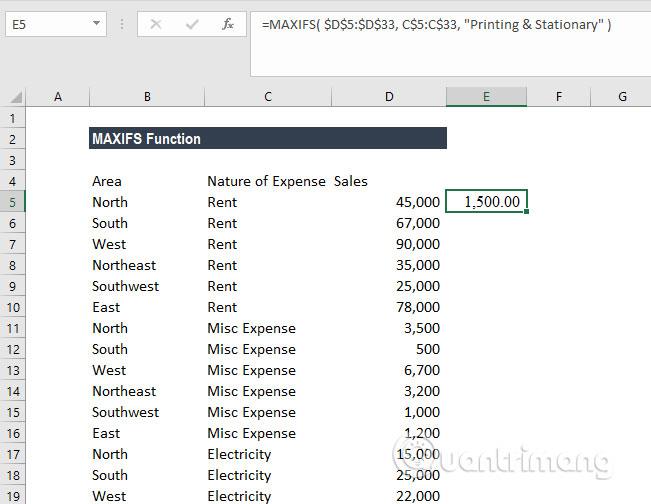
該公式將返回印刷和文具收入最高的金額。
範例3:
在此範例中,我們將找到所有科目得分最高的學生。
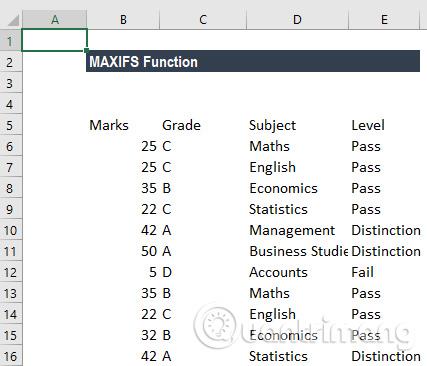
公式為:
=MAXIFS(B6:B16,C6:C16,"A",E6:E16,"=區別")
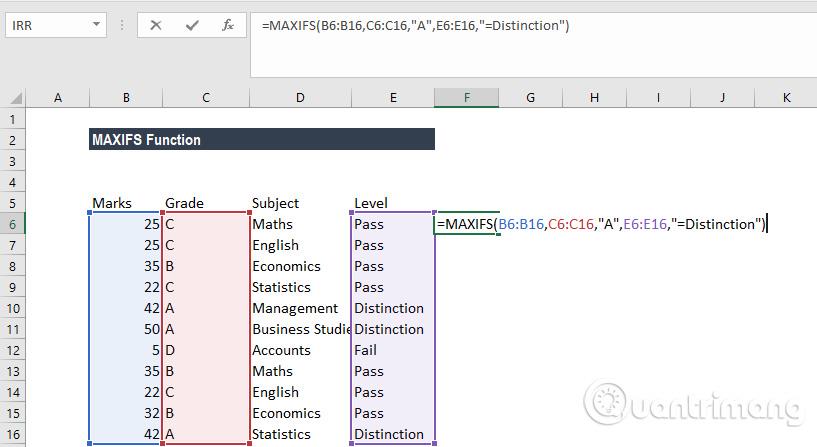
在 criteria_range1中,C10、C11、C16符合criteria_range2中對應儲存格的條件「A」;E10、E11 和 E16 符合區分標準。最後,在 max_range 中的對應單元格中,B11 給出最大值。結果是 50。

範例4:
在下面的資料表中,我們將使用 MAXIFS 和陣列函數來傳回 E 列中每個項目的開啟任務的最新日期。
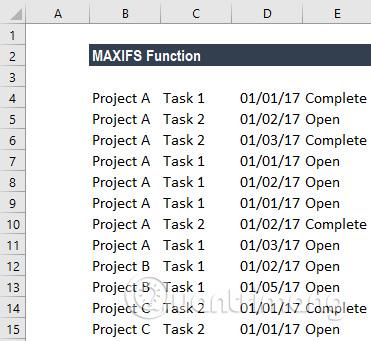
使用的公式如下:
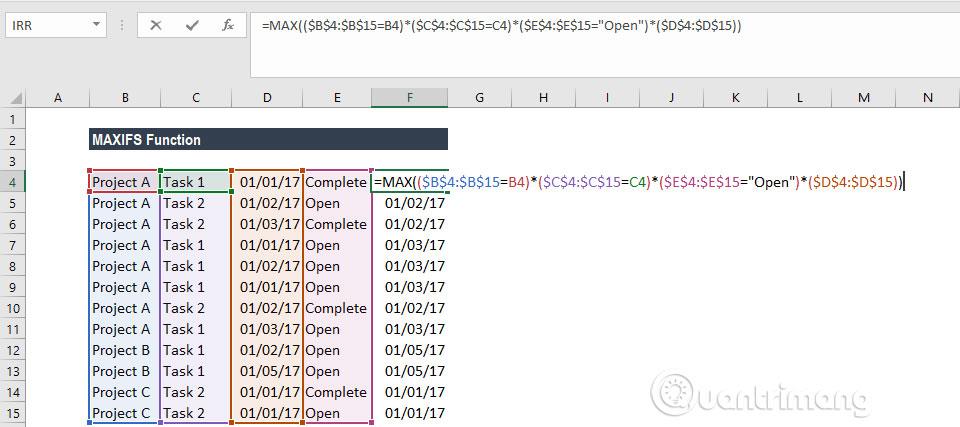
對於括號,我們需要在第一次輸入時按Ctrl + Shift + Enter,因為它只能用作陣列公式。然後我們就可以將其拖曳到我們需要的範圍內。
因此,對於上面的數據,我們將在項目 A 的所有行的 F 列中看到日期 03/01/2017;2017 年 5 月 1 日,適用於所有項目 B 行;對於所有項目 C 行,截止日期為 2017 年 1 月 1 日。
1. 錯誤#VALUE!當 max_range 和 criteria_rangeN 參數的大小和形狀不同時傳回。
2.如果您使用早期版本的Excel,您可以使用基於MAX和IF的陣列函數來尋找符合條件的最小值。
3.#NAME錯誤?使用舊版的 Excel(Excel 2016 之前)時會發生此問題。
4. MAXIFS 將包含隱藏行。
祝您成功!
看更多:
學習如何在 Excel 中使用非常常用的 IFERROR 函數,提升您的數據處理效率。
想知道如何在 Excel 中堆疊和附加資料嗎?讓我們一起學習如何使用 Microsoft Excel 中的 VSTACK 和 HSTACK 函數!
了解 Excel 中的 SUBTOTAL 函數及其用途,讓計算更簡單有效!
MOD函數是Excel中除法求餘的函數。學習如何輕鬆使用MOD函數和QUOTIENT函數來計算餘數和整數部分,提升您的Excel技能。
Reddit 用戶 MehmetSalihKoten 在 Microsoft Excel 中創建了俄羅斯方塊的全功能版本。
要轉換 Excel 中的測量單位,我們將使用 Convert 函數。
HLOOKUP 函數是什麼?如何在Excel中使用HLOOKUP函數?讓我們來和 LuckyTemplates 一起找出答案吧!
Excel中的VALUE函數是什麼?Excel中的數值公式是什麼?讓我們透過 LuckyTemplates.com 來了解一下吧!
Excel中的EOMONTH函數用於顯示給定月份的最後一天,實作非常簡單。然後,您將根據我們輸入的數據獲得特定月份的最後一天。
想要在 Excel VBA 中自動執行重複任務嗎?因此,讓我們學習如何使用 Do-While 迴圈來實作一系列重複操作,直到滿足條件。







